I denne vejledning viser jeg dig, hvordan du kan oprette kortmateriale for alle verdens lande, samt for delstater og hovedstæder fra Microsoft PowerPoint . Uanset om du har brug for et verdenskort, et kort over et europæisk land eller et detaljeret kort over Tyskland - denne trin-for-trin-vejledning vil hjælpe dig med at generere de nødvendige kort af høj kvalitet. Du behøver kun PowerPoint 2019 eller en nyere version. Lad os komme i gang!
Vigtigste erkendelser
- Du kan oprette kortmateriale direkte fra PowerPoint uden ekstra omkostninger eller downloads.
- Kvaliteten af det genererede kortmateriale er meget høj og egnet til præsentationer.
- Med nogle få enkle trin kan du tilpasse og gemme individuelle kort ned til delstats- og hovedstadsniveau.
Trin-for-trin-vejledning
Start med at åbne PowerPoint og oprette en ny præsentation. Gem den og kald den f.eks. "Kortmateriale".
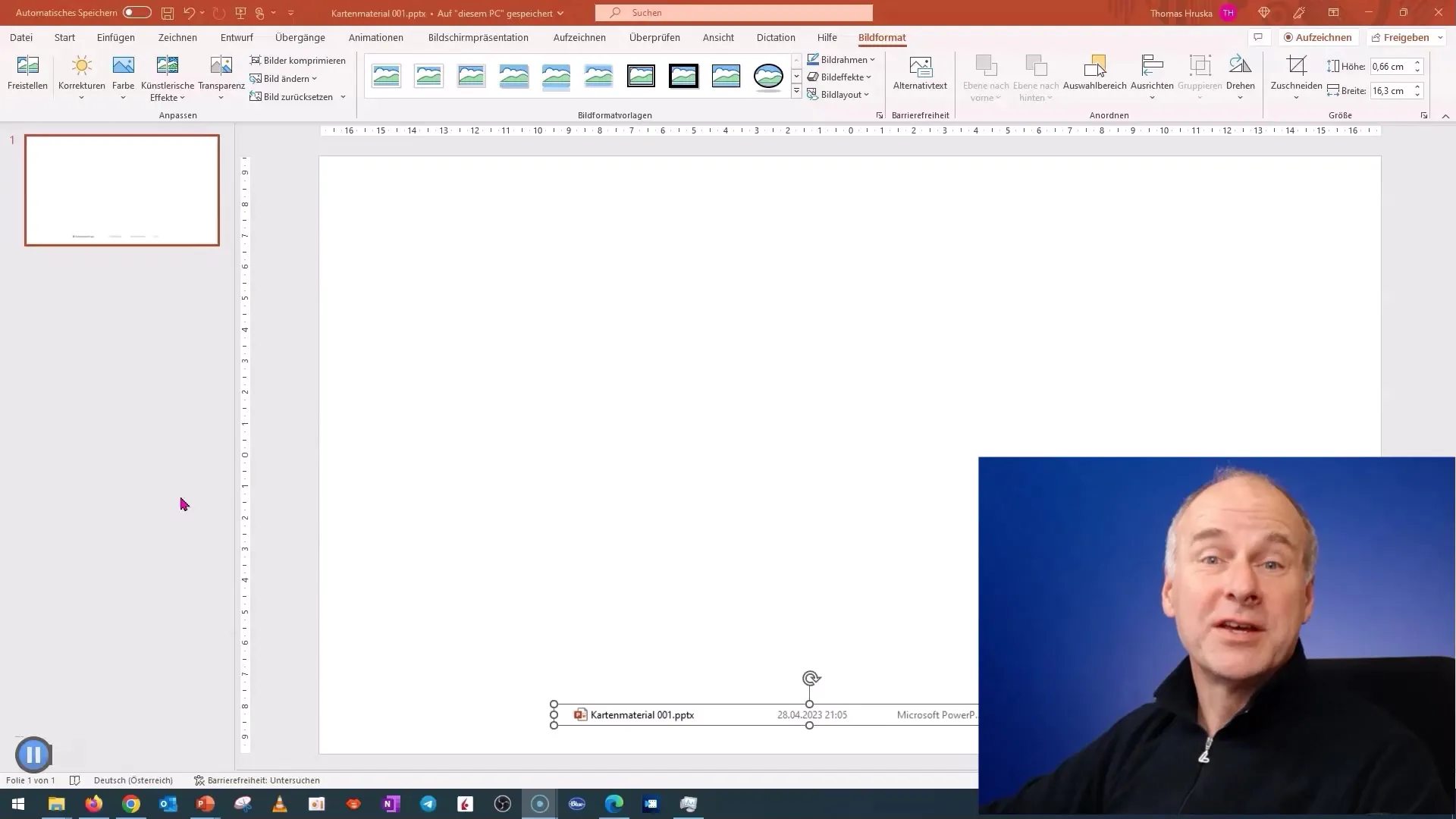
Gå nu til fanen "Indsæt" og vælg "Diagram". Klik derefter på "Kort" for at aktivere kortfunktionen.
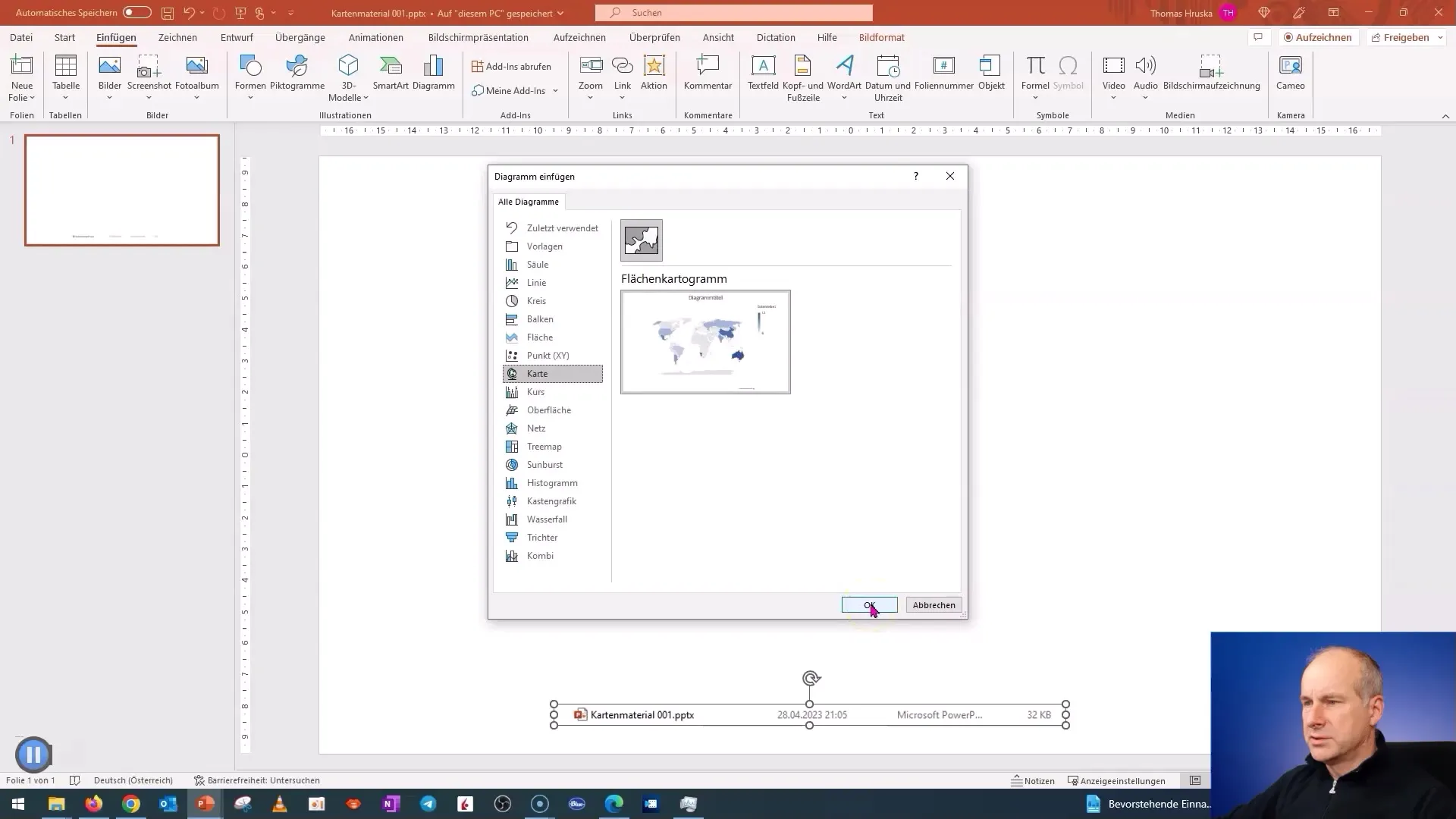
Det vil tage lidt tid, da PowerPoint downloader alle de nødvendige data fra internettet. Fremskridtet kan følges via indikatoren for indlæsning.
Når kortet er færdigt indlæst, kan du se, hvor mange data PowerPoint har downloadet. Denne information er vigtig for at kende størrelsen af kortmaterialet.
Nu går jeg videre med at gemme kortet. Du kan gemme det for at genbruge det senere.
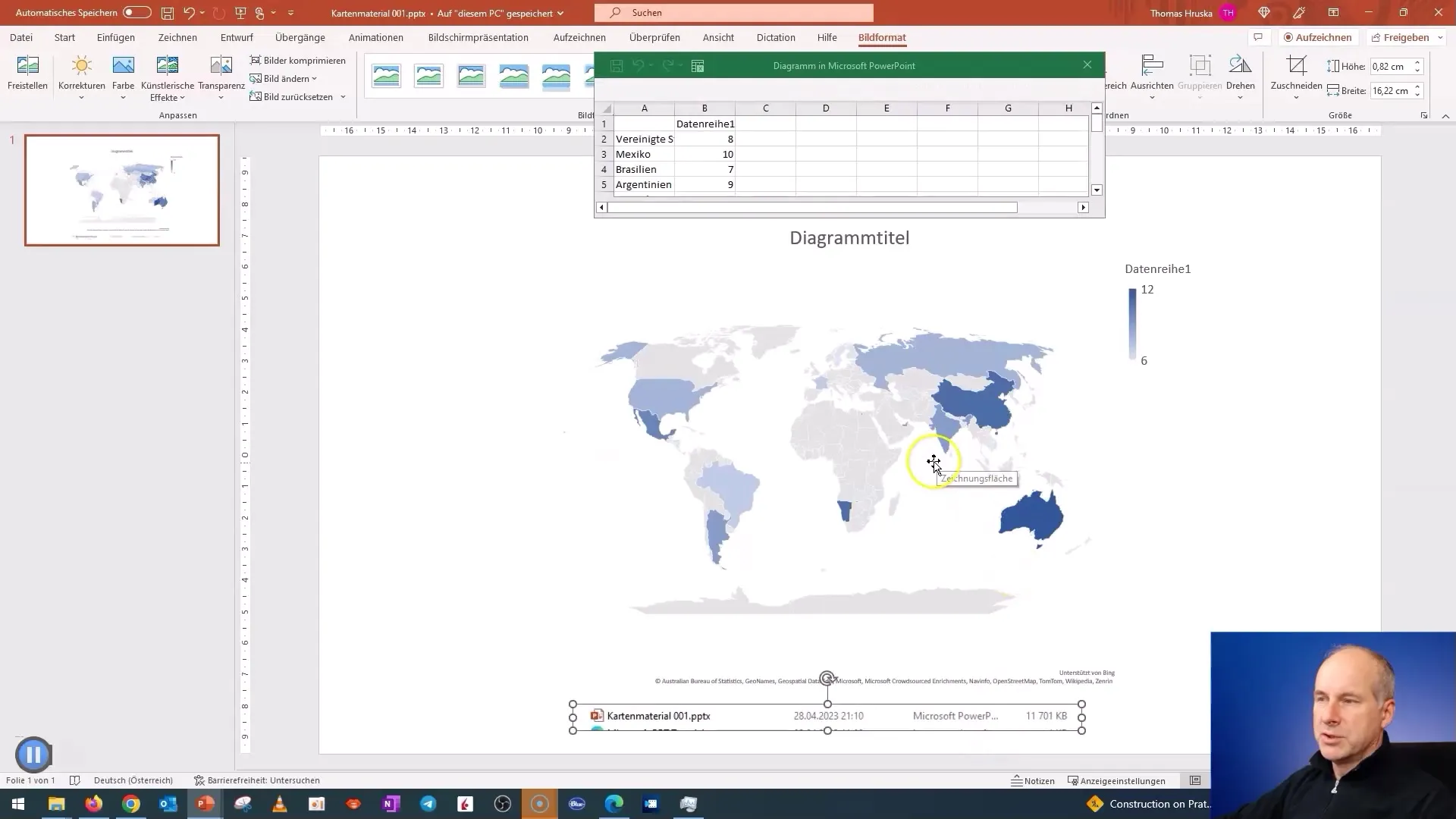
Nu vil jeg udforske en specifik region. Jeg fjerner alt på slidet og tilføjer landet "Østrig". Du vil bemærke, at kortet straks går til den næsthøjere enhed, Europa.
Når du gemmer landet igen, kan du se filstørrelsen og bemærke forskellen alt efter, hvor mange lande eller regioner du tilføjer eller fjerner.
For at bruge kortet som et billede, leger jeg med funktionen "Klip" og "Indsæt indhold". Vælg "Billede SVG" for at gemme kortet som vektorgrafik.
Når du har billedet, kan du fortsætte med at redigere det. For at opdele kortet i individuelle grafikelementer vælger du "Konverter til figur". Dette gør det lettere at redigere kortets elementer individuelt, f.eks. farveændringer.
De enkelte lande kan nu farvelægges eller tilpasses, som det er nødvendigt for din præsentation. For eksempel kan du farvelægge Tyskland i farverne rød-hvid-rød eller designe et andet land efter dine ønsker.
Jeg foreslår at gemme kortet regelmæssigt, mens du foretager tilpasninger, for at sikre at dine ændringer ikke går tabt.
Hvis du kigger nærmere, kan du selv vælge store byer eller specifikke områder og tilpasse dem. Du har mulighed for at bruge specifikke grænser for delstater.
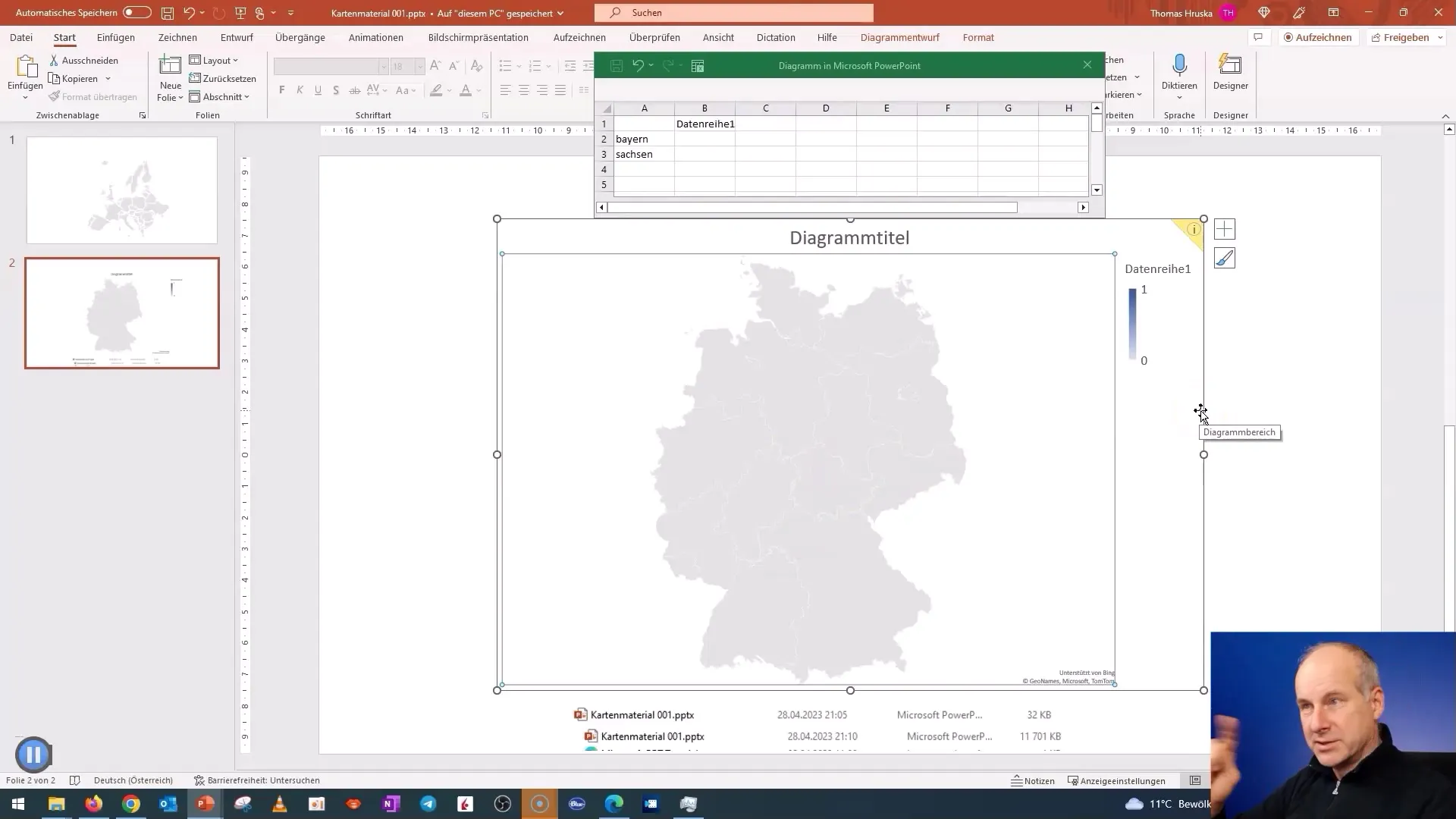
Nu kan du se den detaljerede kort over Tyskland med alle delstater. Disse kan du også gemme og senere let genbruge.

Med samme metode kan du også oprette kort til andre regioner i verden, så du kan generere omfattende kortmateriale til dine præsentationer.
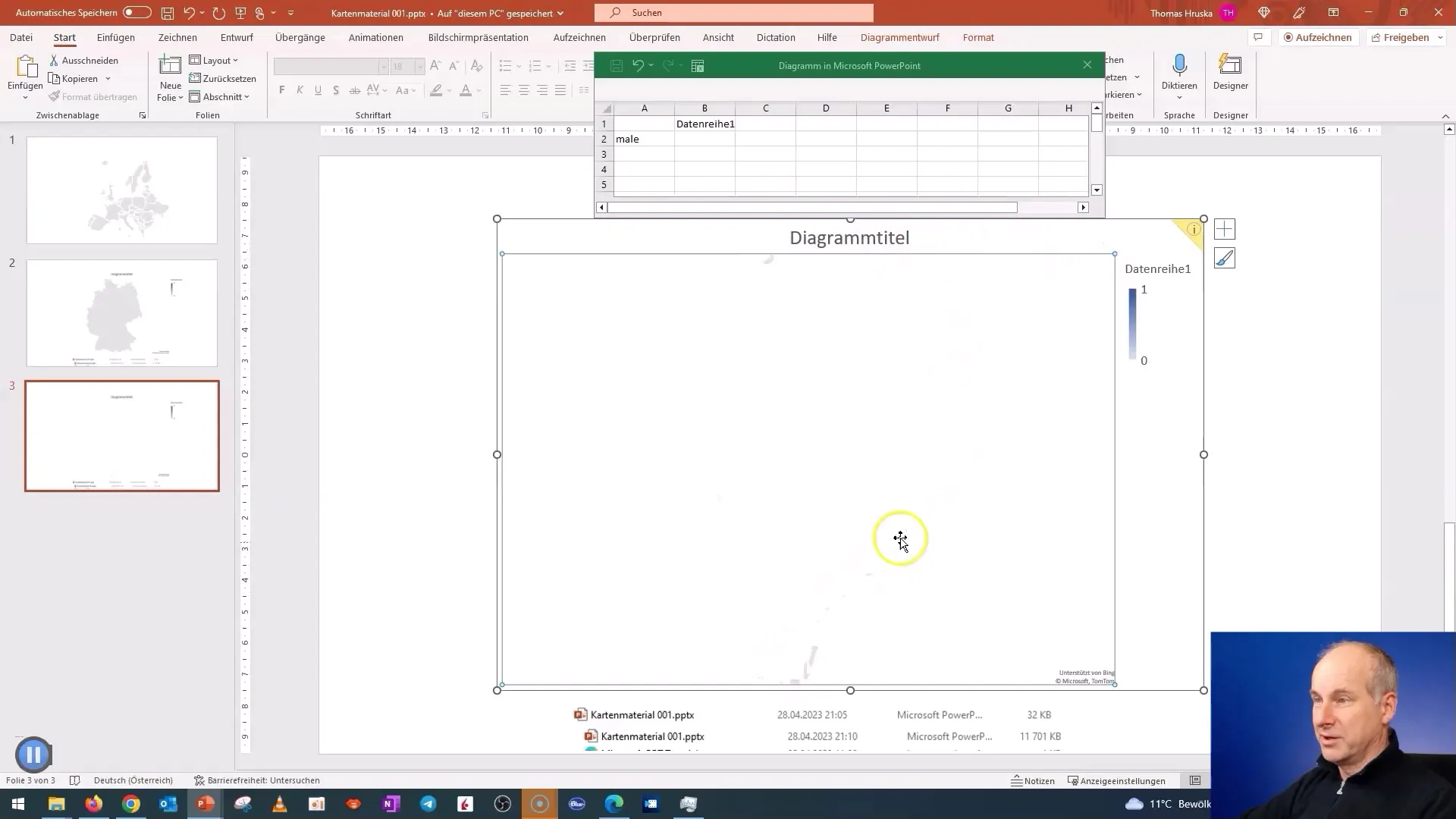
Du kan endda indsætte SVG-grafik (vektorgrafik).
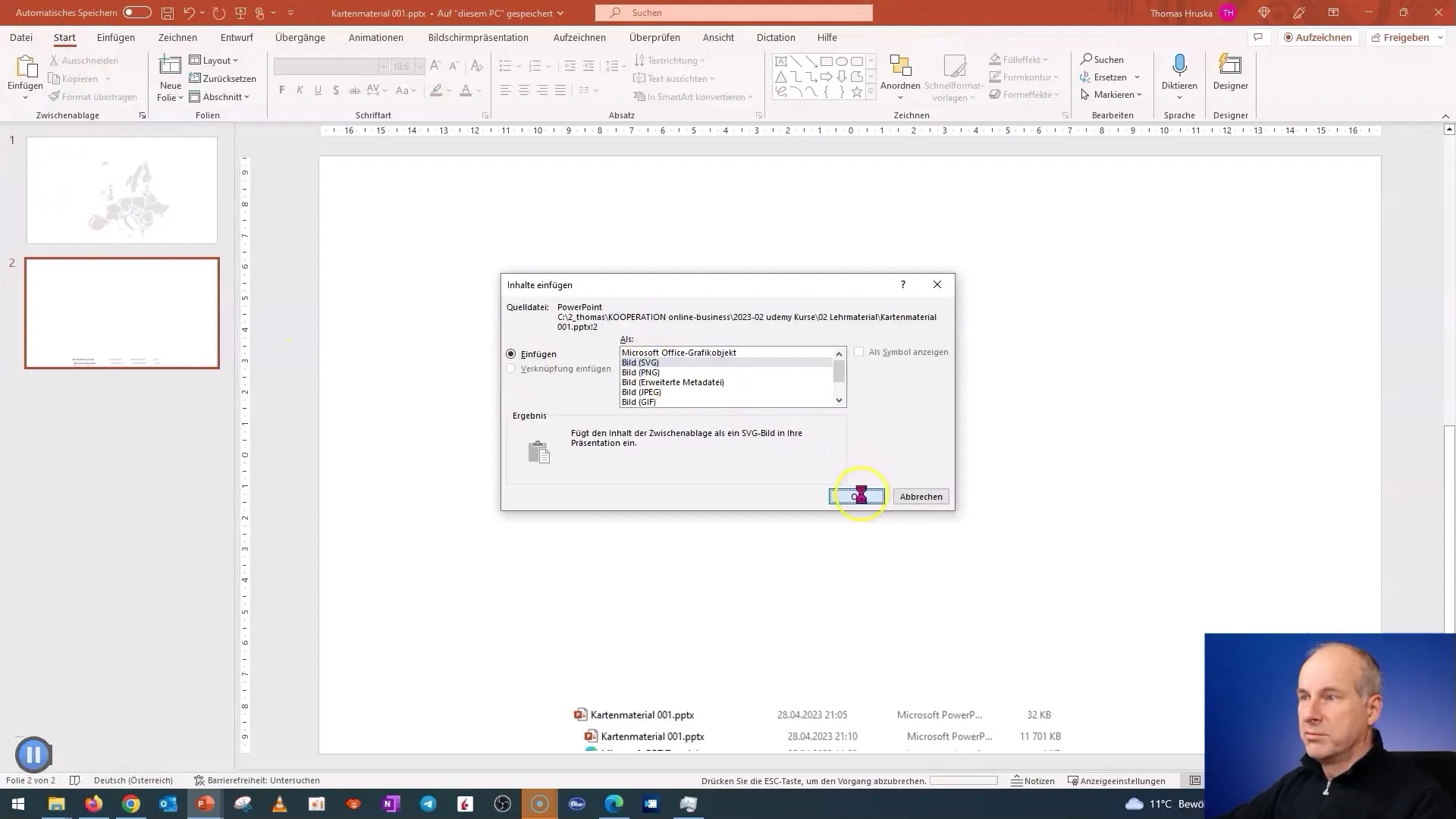
Hvis du gemmer alle lande i gråt, er du i stand til at oprette et ensartet og professionelt layout.
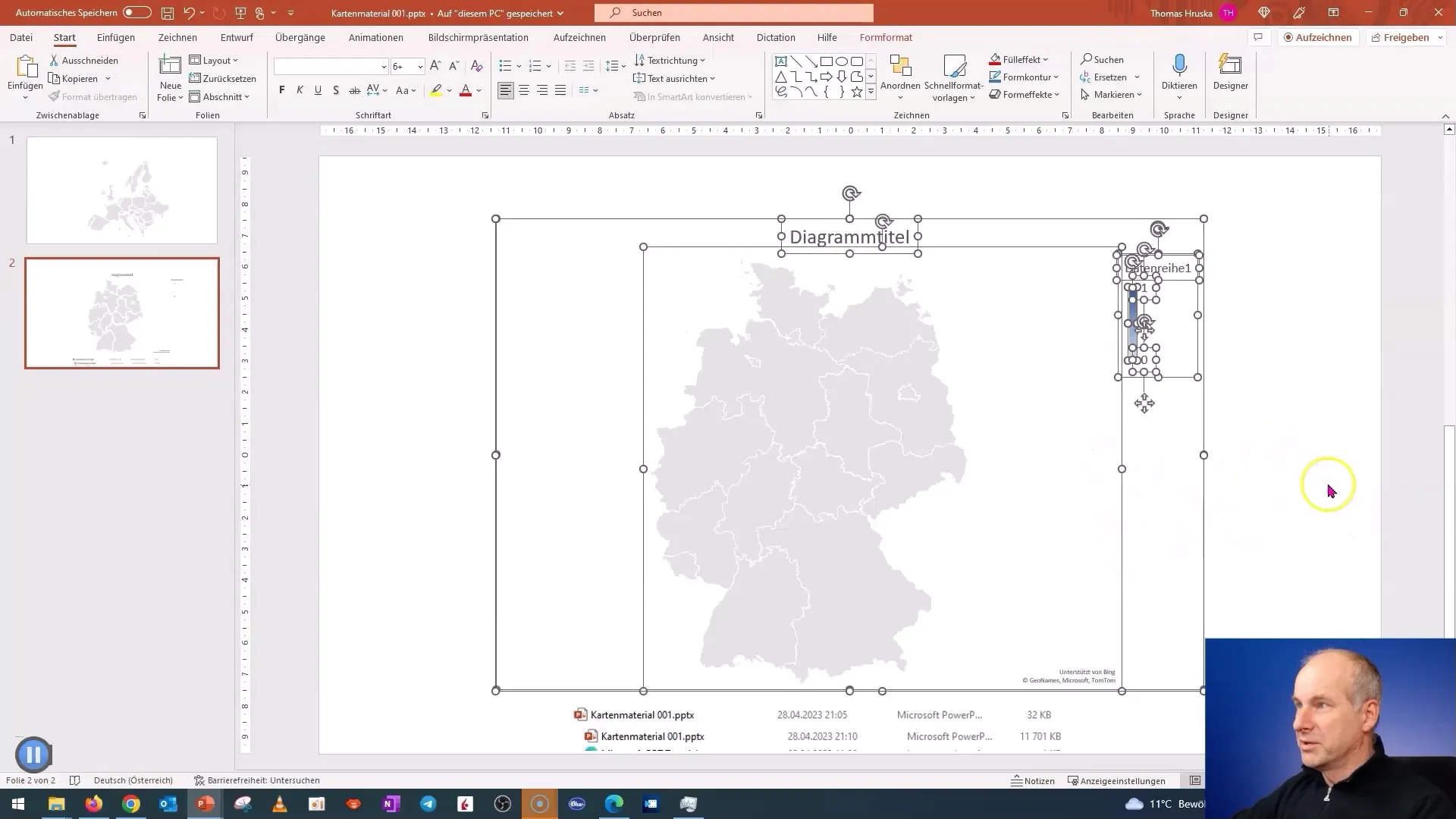
Opsummering
I denne vejledning har du lært, hvordan du let og effektivt kan trække kortmateriale ud fra PowerPoint. Du kan oprette kort til forskellige regioner og lande og tilpasse indholdet individuelt. Brug de beskrevne tricks og teknikker til at gøre dine præsentationer visuelt appellerende og informative.
Ofte stillede spørgsmål
Hvordan gemmer jeg kortmaterialet?Du kan gemme kortet som et billede (SVG) og nemt bruge det i din præsentation.
Har jeg brug for speciel software til at oprette kortmaterialet?Nej, du har kun brug for PowerPoint 2019 eller en nyere version.
Kan jeg redigere kortmaterialet?Ja, du kan foretage farveændringer og tilpasse specifikke områder.
Er der begrænsninger med ældre versioner af PowerPoint?Ja, kortværktøjet er ikke tilgængeligt i ældre versioner før 2019.
Hvor finder jeg det downloadede kortmateriale?Kortmaterialet gemmes normalt i præsentationsfilen og kan redigeres direkte der.


